Làm chủ chức năng zoom trong iPhone, iPad chạy iOS
| 4 mẹo tăng tốc smartphone cũ cực nhanh | |
| Làm chủ iCloud Drive trên máy Mac, iPad và iPhone |
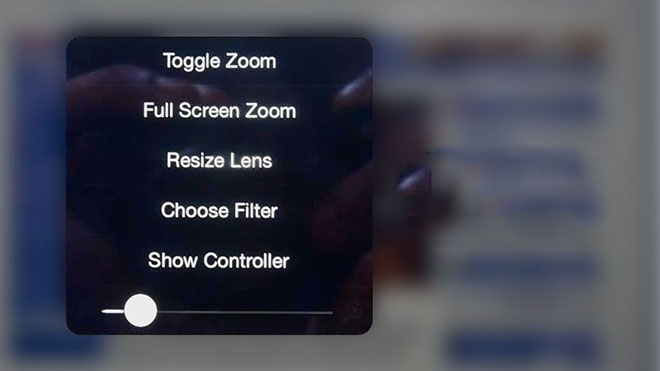 |
Tính năng này thậm chí bao gồm một cửa sổ cho phép người dùng phóng to một phần của màn hình. Mặc dù zoom được hướng đến người dùng có thị lực kém nhưng nó cũng khá hữu ích đối với những người có đôi mắt khỏe hơn.
Bạn có thể sử dụng zoom cho việc phóng to mọi thứ như bản đồ, ảnh và các trang web bằng cách di chuyển ngón tay cái và ngón tay trỏ ra xa nhau để phóng to hoặc véo lại với nhau để thu nhỏ. Mặc định nó có độ phóng đại 5 lần nhưng có thể được đặt từ 1x đến 15x tùy thuộc vào sở thích và nhu cầu của bạn. Khi zoom, tất cả những cử chỉ thông thường như vuốt hoặc gõ sẽ làm việc giống nhau.
Kích hoạt Zoom trên iPhone/iPad
- Mở ứng dụng Settings > General > Accessibility.
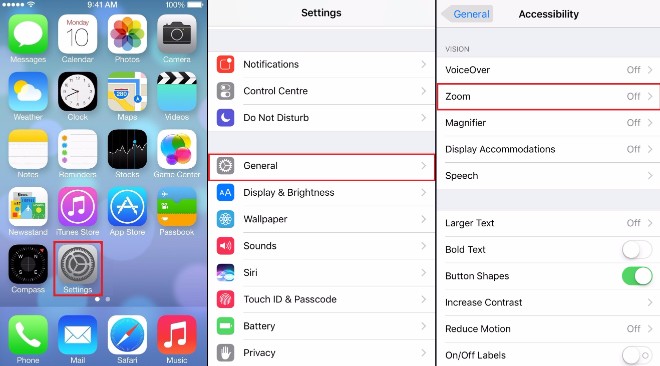 |
- Từ màn hình Accessibility và sau đó chọn Vision > Zoom.
- Chuyển Zoom sang trạng thái On.
- Khi đã bật Zoom bạn sẽ tìm thấy một bong bóng phóng to hình chữ nhật, và bạn có thể đặt bong bóng này đến các nội dung muốn phóng to.
Sử dụng Zoom trên iPhone/iPad
- Nhấn đúp bằng 3 ngón tay ở bất kỳ nơi nào trên màn hình để bật/tắt chức năng phóng to.
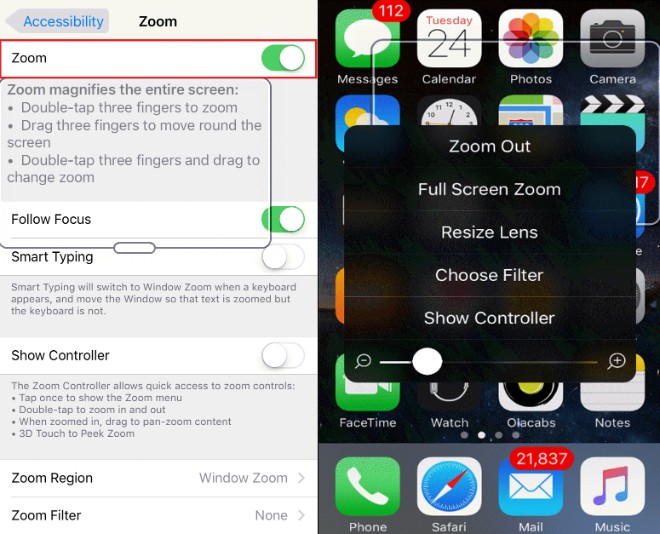 |
- Kéo ba ngón tay quanh màn hình để xoay vòng và di chuyển đến một khu vực khác của màn hình.
- Bạn có thể sử dụng một hoặc hai ngón tay để cuộn các phần cụ thể trên màn hình, hoặc nhấn giữ khung zoom để kéo nó di chuyển đến các nội dung trên màn hình.
Thiết lập Zoom theo sở thích
Dưới đây là những gì mà bạn có thể tương tác với các thiết lập trên Zoom và tiến hành cấu hình chúng cho phù hợp với yêu cầu của riêng bạn.
- Follow Focus sẽ cho phép cửa sổ Zoom hiện ra để bạn phóng to nội dung văn bản đang gõ, tuy nhiên nó sẽ không thể phóng to bàn phím khi bạn nhập.
- Kích hoạt Smart Typing sẽ chuyển sang chế độ Window Zoom khi bàn phím xuất hiện và di chuyển Window để phóng to văn bản nhưng bàn phím thì không.
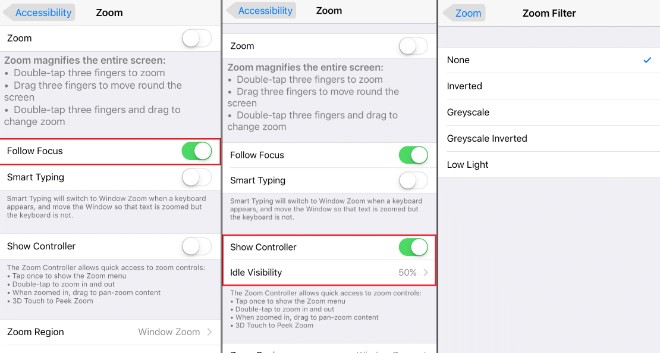 |
- Với Show Controller được bật, Idle Visibility xuất hiện. Điều này làm giảm tầm nhìn bộ điều khiể Zoom khi nó không được sử dụng. Mặc định thanh trượt là 50%.
- Bạn có thể chọn phóng to trên toàn màn hình hoặc chỉ trong một cửa sổ có thể di chuyển.
- Nếu bạn cần màu đảo ngược trên khu vực được thu nhỏ hoặc nếu cần thang độ tối hoặc ánh sáng thấp, bạn có thể kích hoạt các tùy chọn đó và chúng sẽ chỉ áp dụng cho những gì có trong khu vực zoom.
- Sử dụng tính năng này bạn có thể giới hạn số lượng zoom. Mức zoom tối đa là 15x.
Theo Kiến Tường/ danviet.vn
Đường dẫn bài viết: https://laodongthudo.vn/lam-chu-chuc-nang-zoom-trong-iphone-ipad-chay-ios-58387.html
In bài viết© 2021 Ghi rõ nguồn "laodongthudo.vn" khi phát hành lại thông tin từ website này
